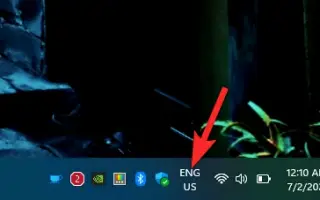Artikel ini adalah panduan dengan tangkapan layar yang dapat membantu Anda tentang cara menghapus ikon alih bahasa dari bilah tugas di Windows 11.
Windows 11, sistem operasi desktop baru Microsoft, memperkenalkan banyak fitur dan opsi baru. Sistem operasi juga hadir dengan desain baru, menu mulai baru, ikon penjelajah file baru, sudut membulat, dan banyak lagi.
Jika Anda baru saja beralih ke Windows 11, Anda mungkin telah melihat ikon pengalih bahasa baru di bilah tugas. Pengalih bahasa Windows 11 dapat membantu banyak orang, tetapi itu merusak tampilan minimal yang ditawarkan sistem operasi.
Jika Anda tidak sering mengubah bahasa sistem Windows 11, Anda juga dapat menghapus pengalih bahasa dari bilah tugas Windows 11. Namun, tidak seperti Windows 10, tidak ada opsi langsung untuk menghapus ikon pengalih bahasa dari bilah alat di Windows 11.
Pengguna perlu melihat pengaturan Windows 11 dan mematikan pengalih bahasa sistem operasi secara manual. Jadi, jika Anda mencari cara untuk menghilangkan pengalih bahasa yang mengganggu di taskbar Windows 11, Anda telah menemukan halaman yang tepat.
Di bawah ini adalah cara menghapus ikon sakelar bahasa dari bilah tugas di Windows 11. Terus gulir untuk memeriksanya.
Langkah-langkah untuk menghapus ikon pengalih bahasa dari bilah tugas Windows 11
Pada artikel ini, kami membagikan panduan langkah demi langkah tentang cara menghapus ikon pengalih bahasa dari bilah tugas Windows 11.
1. Hapus Bahasa Sekunder di Windows 11
Pengalih bahasa hanya muncul jika Anda memiliki lebih dari satu bahasa yang diunduh di perangkat Anda. Jadi Anda perlu memastikan bahwa hanya ada satu bahasa default di Windows 11. Berikut cara menghapus bahasa sekunder di Windows 11.
- Pertama, klik tombol Start Windows 11 dan pilih Settings .

- Di aplikasi Pengaturan, klik Opsi Waktu & Bahasa di bawah.

- Klik opsi Bahasa dan Wilayah di panel kanan seperti yang ditunjukkan pada gambar di bawah .
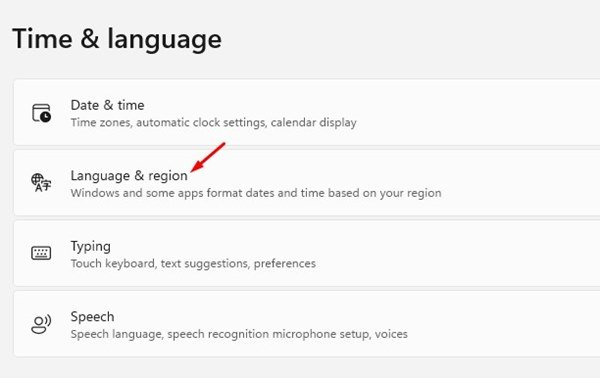
- Pada layar berikutnya Anda perlu menemukan bahasa yang tidak Anda gunakan. Kemudian klik tiga titik setelah bahasa dan pilih opsi Hapus .
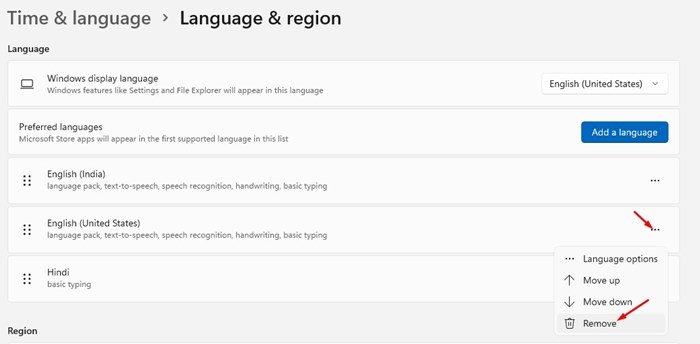
Penyiapan selesai. Ini akan menghapus bahasa lain yang diinstal di Windows 11. Setelah selesai, restart komputer Anda dan pengalih bahasa akan hilang.
2. Sembunyikan Bilah Bahasa
Jika pengalih bahasa masih muncul di bilah tugas Windows 11, Anda harus mengikuti metode ini. Ubah pengaturan bilah alat input dan input di sini untuk menghapus pengalih bahasa dari bilah tugas Windows 11.
- Pertama, klik tombol Start Windows 11 dan pilih Settings .

- Di aplikasi Pengaturan, klik Opsi Waktu & Bahasa .

- Di panel kanan, klik Opsi Input di bawah.
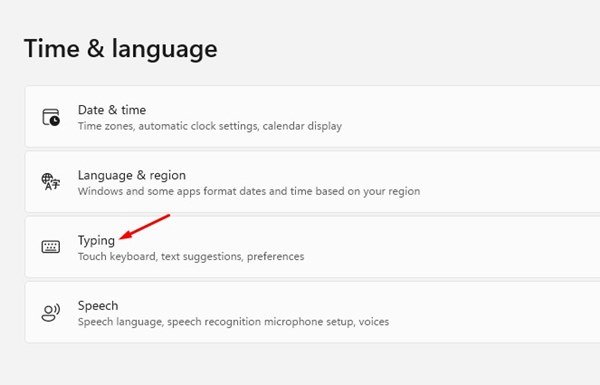
- Kemudian gulir ke bawah dan klik opsi Pengaturan Keyboard Lanjutan .
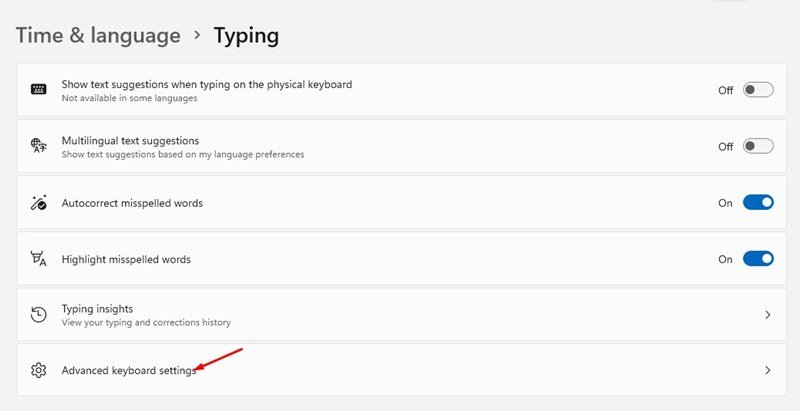
- Pada halaman Pengaturan Keyboard Tingkat Lanjut, aktifkan opsi Gunakan bilah alat input desktop saat tersedia .
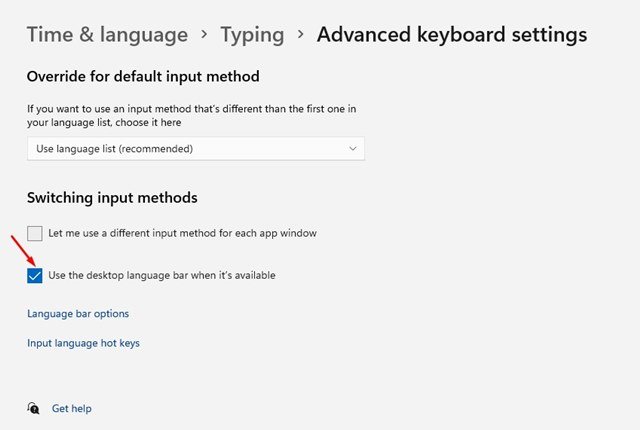
- Selanjutnya, klik pada Input Toolbar Options seperti yang ditunjukkan di bawah ini.
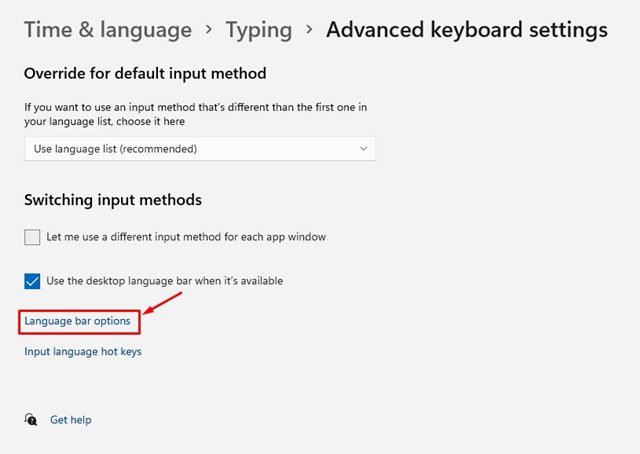
- Di jendela Layanan Teks dan Bahasa Input, pilih ‘Tersembunyi’ untuk Bilah Alat Input dan klik tombol OK .
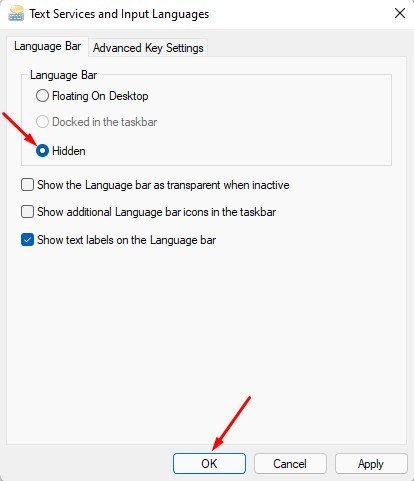
Penyiapan selesai. Cara menghapus pengalih bahasa dari bilah tugas windows 11.
Di atas, kami melihat cara menghapus ikon sakelar bahasa dari bilah tugas di Windows 11.